Xiaomi ShareMe Jak szybko przesłać pliki między dwoma smartfonami?
ShareMe (Mi Drop) to aplikacja, która umożliwia szybkie przesyłanie plików między dwoma smartfonami. Czy działa tylko na telefonie Xiaomi? Gdzie ją znaleźć? Jak za jej pomocą przesłać pliki? Czy jest możliwe połączenie z komputerem? Zapraszam do poradnika!
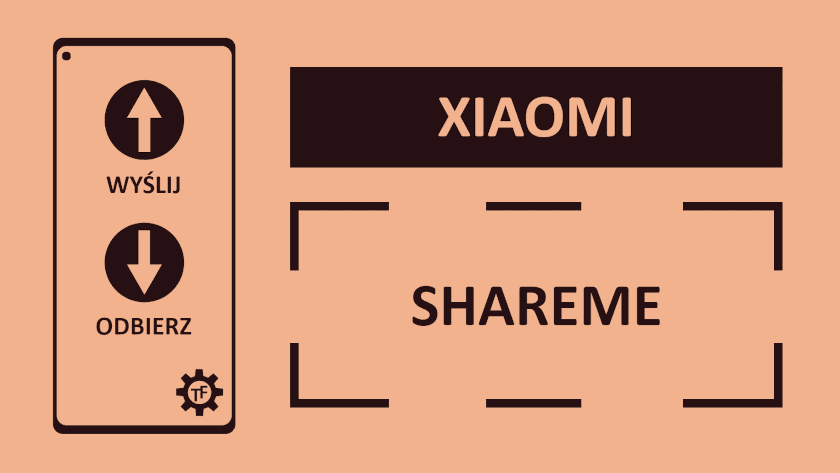
Wcześniej aplikacja występowała pod nazwą: Mi Drop.
Co to jest ShareMe?
ShareMe jest to aplikacja pozwalająca przesłać różne pliki pomiędzy dwoma smartfonami lub między smartfonem a komputerem. Co ważne do działania nie wymaga ona Internetu. Do przesłania plików wykorzystywana jest technologia Wi-Fi Direct.
Czy aplikacja działa tylko na telefonie Xiaomi?
Otóż nie, posiadając urządzenie innego producenta, również można skorzystać z tej funkcji. Na telefonach Xiaomi (z MIUI w wersji 9 lub nowszej) aplikacja ta jest już domyślnie zainstalowana i nie trzeba nic dodatkowo pobierać. Jeżeli z kolei posiadamy smartfon od innego producenta, to wówczas będziemy musieli tę aplikację zainstalować na swoim urządzeniu.
Jak szybko przesłać pliki za pomocą tej aplikacji?


Zaczynamy od otwarcia programu na pierwszym urządzeniu. Następnie wybieramy przycisk wyślij. Potem zaznaczamy plik lub pliki, które chcemy przesłać. W kolejnym kroku znowu klikamy wyślij umieszczone na dole ekranu.
Teraz na drugim urządzeniu wybieramy odbierz. W tym momencie na ekranie smartfona, z którego wysyłamy plik, powinniśmy zobaczyć urządzenia będące w pobliżu. Wybieramy właściwego odbiorcę, a następnie odbiorca potwierdza chęć połączenia u siebie.
Dzięki specjalnemu sześciocyfrowemu kodowi możemy się upewnić, iż łączymy się z właściwym urządzeniem. Warto się więc upewnić, czy na obu telefonach jest on taki sam. Co więcej, oba smartfony możemy połączyć również za pomocą kodu QR.
Gdy oba urządzenia są już połączone, to w prosty sposób możemy przesłać więcej plików. W tym celu należy kliknąć wyślij więcej. Potem ponownie zaznaczamy pliki do wysłania i naciskamy odpowiedni przycisk u dołu ekranu. Nie będziemy musieli się za to ponownie łączyć.

Oba urządzenia rozłączamy, klikając przycisk krzyżyka w lewym rogu ekranu. Na końcu zobaczymy podsumowanie, a także będziemy mogli ocenić działanie aplikacji.
Jak podejrzeć odebrane pliki?

Wszystkie odebrane pliki możemy podejrzeć za pomocą specjalnej sekcji. W tym celu na głównym ekranie programu wystarczy kliknąć ikonę symbolizującą pobieranie. Jest ona umieszczona w prawym górnym rogu wyświetlacza.
Jak zmienić pseudonim i avatar w aplikacji?
Żeby zmienić swoje dane w aplikacji, należy najpierw otworzyć menu (trzy paski w lewym rogu). Następnie wystarczy kliknąć dotychczasowy avatar umieszczony w lewym górnym rogu ekranu. W tym momencie będziemy mogli zmienić swój pseudonim, a także zdjęcie profilowe. Co więcej, możemy wybierać nie tylko spośród kilku dostępnych, ale także mamy możliwość dodania własnego z pamięci telefonu.
Jak za pomocą aplikacji Mi Drop połączyć telefon z komputerem?


W tym celu klikamy nasz avatar umieszczony w lewym górnym rogu ekranu, a następnie wybieramy podłącz do komputera. Co ważne zarówno smartfon, jak i komputer muszą być podłączone do tej samej sieci Wi-Fi. Potem wciskamy przycisk uruchom umieszczony na dole ekranu.
W kolejnym kroku zostaniemy zapytani o typ połączenia. Do wyboru mamy przenośne (niezabezpieczone) lub chronione hasłem. Na końcu pojawi się nam adres, który należy wpisać w menedżerze plików na naszym komputerze. Po wypełnieniu tych kroków możemy przeglądać zawartość telefonu z poziomu komputera.
Podsumowanie poradnika
Dzięki aplikacji Mi Drop możemy w prosty sposób przesłać różne pliki pomiędzy dwoma smartfonami. Dodatkowo mamy możliwość wyświetlenia zawartości telefonu na komputerze. Co ważne aplikacja działa nie tylko z urządzeniami marki Xiaomi i do jej działania nie potrzeba dostępu do Internetu. Choć może nie jest to najszybsza metoda na przesłanie plików, to i tak jest ona znacznie szybsza od przesyłania wykorzystującego technologię Bluetooth.
Podłączenie do komputera. Proszę powiedzieć coś więcej na temat typów połączeń (...Do wyboru mamy przenośne (nie zabezpieczone) lub chronione hasłem...) Jak zrobić takie połączenie chronione hasłem i co ma na celu takie połączenie?
OdpowiedzUsuńNie za bardzo jest się nad czym rozpisywać. Dostępne są tylko dwa typy połączenia. W przypadku połączenia chronionego ustawia się dodatkowo login i hasło, które następnie będzie trzeba wpisać na komputerze. To wszystko.
Usuń